Cara Mendaftarkan Blog ke Google
Minggu, 26 Mei 2013
0
komentar
Selamat datang kawan semua, apa kabar? Semoga baik dan sehat. Dalam kesempatan
saya kali ini, saya akan memberikan cara mendaftarkan blog ke google. Cara
mendaftarkan blog ke google memang cukup penting dalam teknik
seo on page yang merupakan cara agar blog cepat terindex
google dan tentunya lebih berpeluang memasuki 10 besar pencarian di
google. Sebenarnya, cara mendaftarkan blog ke google gampang
sekali dan mempunyai beberapa cara. Tetapi, banyak blogger yang kurang disiplin
dalam cara mendaftarkan blog ke google. Ini dikarenakan kita harus
mendaftarkan blog setiap ada artikel baru.
Cara
mendaftarkan blog ke google adalah dengan cara mendaftarkan blog ke google webmaster dan
melakukan ping pada google. Intinya, kita harus mendaftarkan blog ke tempat
pendaftaran blog yang dipunyai google. Tapi, sepertinya google webmaster dan
google ping adalah tempat untuk mendaftarkan blog ke google.
Pertama, kita harus mengetahui cara mendaftarkan blog ke google
webmaster sebagai berikut:
- Jika blog kawan berplatform
blogger, sebaiknya login dulu ke blogger.
- Kunjungi Google Webmaster (klik link disamping)
- Biasanya kawan sudah langsung
ada di akun google webmaster, jika belum login dulu.
- Maka pada akun google webmaster
kawan, akan ada daftar blog kawan. Jika belum ada, tambahkan dengan
mengklik add a site dan isikan kotak dengan alamat blog kawan, lalu
continue.
- Kemudian, klik manage site yang
ada di sebelah kanan alamat blog, lalu pilih add or remove user (jika
bingung lihat/klik gambar dibawah)
- Geser mouse ke kotak owner, lalu klik tulisan berwarna biru. (jika bingung klik/lihat gambar dibawah)
- Kawan akan berada di halaman baru, klik verify using a different method.(jika bingung klik/lihat gambar diatas.)
- Pilih HTML tag, maka kawan akan diberikan kode html. (jika bingung, lihat/klik gambar dibawah)

- Copykan kode html tersebut dibawah kode <head> dengan cara:
a.masuk ke dasbor blogger, lalu pilih template yang ada di sidebar kiri.
b.klik edit html, lalu cari kode <head> dengan menekan ctrl+f .
c. copykan kode html tersebut tepat dibawah kode <head>, lalu simpan.
- Kembali ke jendela tempat mengcopy kode html tadi, klik tombol verify yang ada dibawah. (jika bingung, lihat/klik gambar dibawah)

- Jika berhasil, maka statusnya akan congrulations, seperti gambar dibawah,lalu klik continue.
- Sekarang, kawan sudah hampir berhasil melakukan cara mendaftarkan blog ke google webmaster. Kawan hanya perlu mengklik alamat blog kawan. (jika bingung, klik/lihat gambar dibawah)
- Lalu, klik sitemaps. (jika bingung, lihat/klik gambar dibawah)
- Kawan akan berada di halaman sitemaps, untuk menambahkan sitemaps, klik add/test sitemap. (jika bingung, klik/lihat gambar dibawah)
- Jika berplatform blogger, isi sitemap dengan feeds/posts/default . Jika berplatform lain, isi sesuai platform. Setelah, diisi, klik continue. (jika bingung, klik/lihat gambar dibawah)
- Akan ada perintah untuk merefresh halaman, klik saja refresh the page. (jika bingung, lihat/klik gambar dibawah)
- Sekarang, akun google webmaster sudah terbuat, dan sitemap sudah terpasang, dengan merupakan cara agar blog cepat terindex google dan tentunya lebih berpeluang masuk 10 besar pencarian di google, dan lakukan submit sitemap setiap ada artikel baru pada blog kawan.
- Sekarang, coba lihat sidebar di sebelah kiri akun google webmaster kawan. Klik traffic, maka akan ada menu dropdown. Pada menu tersebut ada beberapa menu:
2.Links to Your Site: Ini untuk memantau jumlah link dan url dari blog/website lain yang mengarah ke blog kawan.
3.Internal Links: Ini untuk memantau kondisi link antar halaman blog kawan.
Sekarang, kawan telah berhasil membuat akun google webmaster. Selanjutnya, kawan hanya perlu melakukan cara melakukan ping blog. Menurut saya, ping adalah suatu cara untuk membuat blog lebih dikenal dengan mensubmit blog ke website untuk melakukan ping. Banyak sekali website untuk melakukan ping. Tetapi, google ping adalah buatan google yang tentu lebih efektif. Cara melakukan ping blog sangatlah mudah, kawan hanya perlu melakukan tutorial sebagai berikut:
- Kunjungi Google Ping
- Isikan:
b.blog home page dengan alamat blog
c.rss url boleh tidak diisi.
d.email dengan alamat email gmail.
- Jangan lupa isi kode chapta dengan benar, lalu klik send ping.
- Berikut adalah tutorial dengan gambar. (klik untuk memperjelas)
Dalam melakukan ping ini, blog kawan telah disubmit ke berbagai Blog service, feed services,popular choices. Jadi, dapat membuat blog kawan lebih dikenal dan cara agar blog cepat terindex google. Dalam cara melakukan ping blog, kawan harus melakukan ping setiap ada artikel baru.
Sekarang, sudah tahu kan, cara mendaftarkan blog ke google, mudah bukan? Yang diperlukan hanyalah ketekunan dan kedisiplinan dalam melakukannya. Terima kasih telah membaca artikel ini, dan semoga bermanfaat. Jika ada pertanyaan, kritikan, dll. Silahkan berkomentar. Terus semangat dan tetap menulis!
TERIMA KASIH ATAS KUNJUNGAN SAUDARA
Judul: Cara Mendaftarkan Blog ke Google
Ditulis oleh Unknown
Rating Blog 5 dari 5
Semoga artikel ini bermanfaat bagi saudara. Jika ingin mengutip, baik itu sebagian atau keseluruhan dari isi artikel ini harap menyertakan link dofollow ke http://mudahpelajariblog.blogspot.com/2013/05/cara-mendaftarkan-blog-ke-google.html. Terima kasih sudah singgah membaca artikel ini.Ditulis oleh Unknown
Rating Blog 5 dari 5










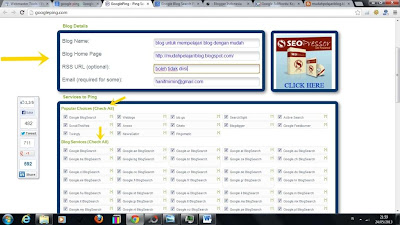

0 komentar:
Posting Komentar
Silahkan berkomentar sesuai dengan artikel dan menggunakan bahasa yang baku dan tidak mengandung kata-kata yang jelek.